Każdy smartfon, w tym Nexus 6, może zwolnić po pewnym czasie. Jeśli zauważysz, że urządzenie potrzebuje więcej czasu na uruchomienie aplikacji lub wykonanie określonego zadania, istnieje kilka rzeczy, które możesz zrobić, aby rozwiązać problem. Nawet jeśli nie jesteś ekspertem od smartfonów, nie martw się, ponieważ wszystkie potencjalne rozwiązania są bardzo proste, a my szczegółowo je wyjaśniliśmy. Zobaczmy, jak rozwiązać problemy z wydajnością Nexusa 6.
Możesz także przeczytać: Jak naprawić problem braku ładowania lub powolnego ładowania Nexusa 6
Sposoby rozwiązania problemów z wydajnością Nexusa 6

gigaom.com
Rozwiązanie nr 1: Uruchom ponownie Nexusa 6
Najprostszą rzeczą, którą możesz zrobić, to zrestartować Nexusa 6, ponieważ ta czynność zwolni trochę pamięci i zabije aplikacje oraz procesy działające w tle i wpłynie na wydajność. Naciśnij i przytrzymaj przycisk zasilania, a gdy menu pojawi się na ekranie, dotknij Uruchom ponownie, a następnie OK (aby potwierdzić działanie).
Rozwiązanie nr 2: Aktualizacja oprogramowania
Upewnij się, że oprogramowanie jest aktualne. Jeśli nie, a jeśli jest aktualizacja, należy ją zainstalować. Powszechnie wiadomo, że nowa wersja naprawia błędy, wprowadza funkcje, a także zwiększa wydajność twojego urządzenia.
Oto przewodnik krok po kroku: Jak zaktualizować oprogramowanie w Nexusie 6
Rozwiązanie nr 3: Zaktualizuj swoje aplikacje
Wszystkie zainstalowane aplikacje powinny być aktualne. Możesz ręcznie sprawdzić dostępność aktualizacji, po prostu otwórz aplikację Sklep Play, dotknij trzech poziomych linii, a następnie dotknij „Moje aplikacje i gry”. Kliknij Aktualizuj wszystko.
Rozwiązanie nr 4: Pozbądź się aplikacji, których nie używasz
Nexus 6 jest szybki i wydajny, to na pewno, ale to nie znaczy, że powinieneś ciągle gromadzić aplikacje. Jeśli nie korzystasz z niektórych aplikacji, po prostu je odinstaluj. Przejdź do ekranu głównego, sprawdź, które masz aplikacje i zdecyduj, które chcesz usunąć. Naciśnij i przytrzymaj aplikację, a następnie przeciągnij ją do sekcji „Odinstaluj”.
Rozwiązanie nr 5: Użyj Greenify
Po nieco wyczyszczeniu aplikacji należy pobrać Greenify. Ta aplikacja wprowadzi źle działające aplikacje w stan hibernacji, gdy nie są używane, więc nie mogą powodować problemów i spowalniać urządzenia.
Rozwiązanie nr 6: Zamknij nieużywane aplikacje
Wszyscy mamy kilka aplikacji, z których korzystamy okresowo, więc kiedy ich nie potrzebujesz, zamknij je. Aby to zrobić, przejdź do Ustawienia> Aplikacje i znajdź aplikację, którą chcesz zamknąć, dotknij jej i kliknij Wymuś zamknięcie.
Rozwiązanie nr 7: Wyczyść pamięć podręczną dla wszystkich aplikacji
Jest to dość proste, ale bardzo ważne dla wydajności Twojego Nexusa 6. Oto, co musisz zrobić:
- Przejdź do Ustawień
- Stuknij Pamięć i USB
- Stuknij Dane w pamięci podręcznej, a następnie kliknij przycisk OK.
Rozwiązanie nr 8: Przywracanie danych fabrycznych
Jeśli wypróbowałeś wszystkie wyżej wymienione rozwiązania, ale urządzenie nadal działa wolno, być może nadszedł czas na nowy początek. Przywrócenie danych fabrycznych usunie wszystkie aplikacje innych firm, ustawienia osobiste i dane zapisane na Nexusie 6, więc nie zapomnij najpierw wykonać kopii zapasowej plików. Gdy to zrobisz, wykonaj następujące kroki: przejdź do Ustawienia> Kopia zapasowa i zerowanie> Przywracanie danych fabrycznych> Zresetuj telefon. Po wyświetleniu monitu dotknij „Wymaż wszystko”, a po zakończeniu całego procesu wymazywania wybierz opcję ponownego uruchomienia Nexusa 6.
Źródło obrazu: arstechnica.com
Możesz także przeczytać: Jak naprawić diodę LED nie działającą na Nexusie 6




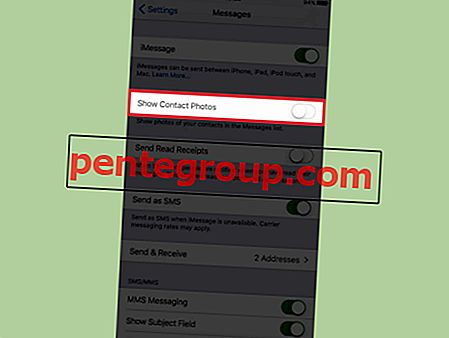



![5 najlepszych, inteligentnych i pomysłowych stojaków na iPada Air (kompatybilne ze starszymi iPadami też) [edycja 2020]](https://pentegroup.com/img/872/872-min.jpg)



